如何利用Photoshop选框工具选择图片?
1、首先,“选框工具”的位置在右侧工具栏中。我们找到“选框工具”点击使用。

2、“选区工具”分为很多种,有矩形选框工具,椭圆形选框工具,单行选区工具,单列选区工具。我们根据需要进行选择使用。

3、使用时,我们要点击“选框工具”,然后用鼠标移动到图片上,根据自己的需要框选出一个区域来。选择好后会出现下图这种效果(一个虚线框)。

4、而且我们选择的这个选框是可以移动的,我们将鼠标移到框所选的区域内,点击然后拖动到任意位置。

5、同时,我们也可以使用“移动工具”来抠取所选区域的图案。操作方法:点击“移动工具”→将“移动工具”移动至所选区域范围内→点击鼠标左键并拖动到相应位置。


6、“选框工具”有四种,我们可以根据自己需要进行使用,有时候也需要搭配使用。我们可以用这几种“选框工具”选择范围。同时,我们可以在选区内进行操作。比如填充功能。


7、填充时,我们首先要用“选框工具”选择好范围。然后,设置前景色和背景色,一般默认的填充颜色为前景色。所以,我们可以通过更换前景色颜色来更换填充颜色。设置好颜色之后,直接将填充工具移动到所要填充的区域点击即可。同时选区中也可以使用“渐变工具”来填充,在这里就不做示范了,大家可以动手试一试。
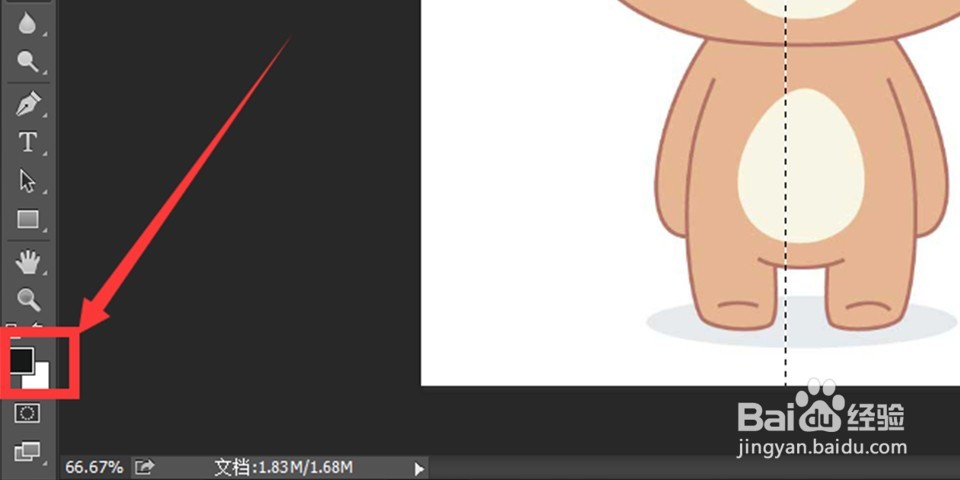

声明:本网站引用、摘录或转载内容仅供网站访问者交流或参考,不代表本站立场,如存在版权或非法内容,请联系站长删除,联系邮箱:site.kefu@qq.com。
阅读量:173
阅读量:130
阅读量:67
阅读量:160
阅读量:122